Éditeur Wix : Ajouter et configurer du texte réductible sur votre site mobile
6 min
Dans cet article
- Ajuster le texte réductible à partir de votre site sur ordinateur
- Ajouter du texte réductible pour mobile uniquement
- Ajuster la mise en page et le comportement de la zone de texte
- Modifier votre texte réductible sur mobile
Le texte réductible peut vous aider à afficher des informations sur votre site mobile de manière concise pour inviter les visiteurs à en lire plus. Certaines parties du texte sont masquées et les visiteurs peuvent afficher le texte complet en cliquant sur un bouton qui le développe, ou sur un lien vers une page séparée.
Il existe deux types de texte réductible disponible sur votre site mobile :
- Texte réductible transféré à partir de l’éditeur de bureau
- Texte réductible que vous ajoutez à partir du panneau Ajouter dans l'Éditeur mobile. Ce texte est uniquement disponible sur mobile et n'apparaît pas sur votre site sur ordinateur.
Vous ne savez pas s'il s'agit d'un élément pour ordinateur ou pour mobile ?
Les éléments pour mobiles uniquement affichent une icône mobile  lorsque vous cliquez dessus dans l'Éditeur mobile.
lorsque vous cliquez dessus dans l'Éditeur mobile.
 lorsque vous cliquez dessus dans l'Éditeur mobile.
lorsque vous cliquez dessus dans l'Éditeur mobile.
Ajuster le texte réductible à partir de votre site sur ordinateur
Le texte réductible que vous ajoutez à votre site dans l'Éditeur de votre ordinateur bureau apparaît automatiquement sur mobile. Vous pouvez ajuster la taille, la mise en page et le design de la zone de texte comme vous le souhaitez, ou la masquer complètement sur votre site mobile. Cela n'affecte pas la façon dont il s'affiche sur le site de votre ordinateur.
Cliquez sur une option ci-dessous pour savoir comment ajuster votre texte réductible pour mobile.
Modifier la taille de la zone de texte
Personnaliser la mise en page de la zone de texte
Personnaliser le design de votre zone de texte
Masquer la zone de texte sur votre site mobile
Ajouter du texte réductible pour mobile uniquement
Ajoutez un texte réductible à partir du panneau Ajouter au mobile dans l'Éditeur mobile. Ces zones de texte ne sont visibles que sur votre site mobile et vous permettent un contrôle total sur les paramètres et le contenu.
Pour ajouter du texte réductible pour mobile uniquement :
- Cliquez sur Ajouter à la version mobile
 sur le côté gauche de votre éditeur mobile.
sur le côté gauche de votre éditeur mobile. - Cliquez sur Texte.
- Cliquez sur Texte réductible.
- Cliquez et faites glisser la zone de texte que vous avez choisie pour l'ajouter à votre site.
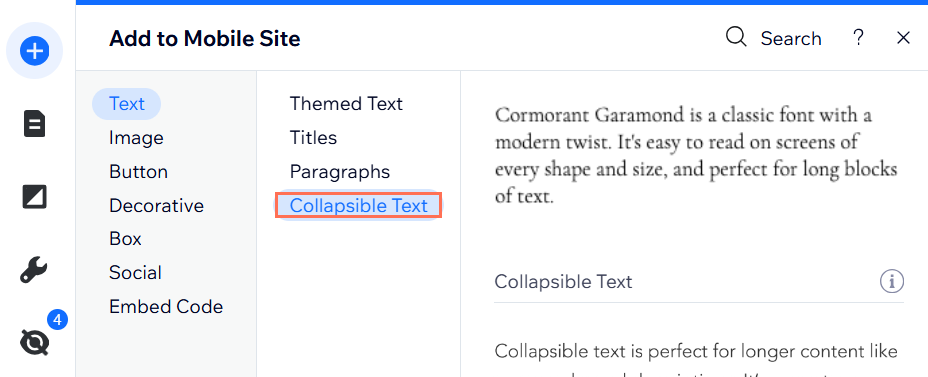
Ajuster la mise en page et le comportement de la zone de texte
Après avoir ajouté du texte réductible pour mobile uniquement, choisissez comment les visiteurs peuvent voir le corps du texte. Vous pouvez également ajuster son espacement et son alignement.
Pour ajuster la mise en page de votre zone de texte réductible :
- Cliquez sur la zone de texte réductible dans votre Éditeur mobile.
- Cliquez sur l'icône Mise en page
 .
. - Sélectionnez une option sous Choisir la façon dont le texte apparaît :
- Réduit : Vos visiteurs peuvent cliquer sur un bouton développement pour afficher le texte complet sur la page, puis cliquer sur un autre bouton pour réduire le texte.
- Afficher tout le texte : Le texte est affiché en intégralité sur votre site et n'est pas réduit.
- Choisissez le nombre de lignes de texte à afficher dans l'aperçu sous Nombre de lignes affichées.
- Sous Aligner le bouton, choisissez si le bouton de développement/lien est aligné à gauche, au centre ou à droite du texte.
- Faites glisser le curseur sous Espacement entre le texte et le bouton pour augmenter ou diminuer l'espace entre les deux.
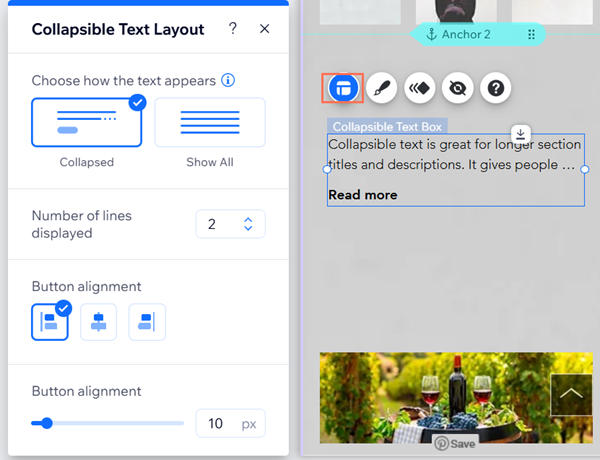
Modifier votre texte réductible sur mobile
Une fois que vous avez choisi la façon dont les visiteurs voient le corps du texte, saisissez le texte dans la zone. Vous pouvez également modifier le texte de votre bouton de développement ou configurer le lien qui dirige vos visiteurs vers le corps du texte complet.
Pour modifier votre texte réductible :
- Cliquez sur la zone de texte.
- Cliquez sur Modifier le texte.
- Saisissez ou collez le texte de votre choix dans la zone sous Modifier le texte.
- Configurez vos boutons de lien/développement menant au texte complet :
- Boutons de développement/réduction : Saisissez le texte des boutons de développement et de réduction dans les champs.
- Lien vers le texte complet : Saisissez le contenu du lien que vous désirez, et ajoutez le type de lien et les détails.
- (Facultatif) Sélectionnez la balise HTML de votre texte dans le menu déroulant sous Référencement et accessibilité pour définir son type de texte (un en-tête, un paragraphe, etc.). En savoir plus sur la définition de votre texte
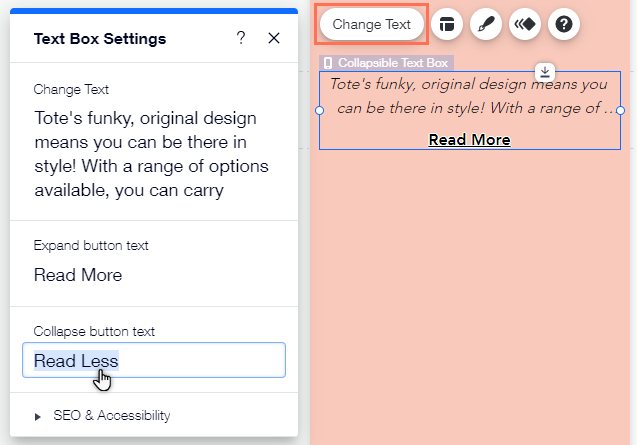
Remarques :
- Les zones de texte réductibles peuvent contenir jusqu'à 120 000 caractères.
- Les options affichées dépendent de la manière dont vous choisissez d'afficher l'ensemble du texte (un bouton développer/réduire ou un bouton de lien).
Quelle est la prochaine étape ?
Ajustez davantage le design de votre texte pour qu'il ressemble exactement à ce que vous souhaitez. Cliquez ici pour savoir comment ajuster le texte réductible sur votre site mobile


